2.2 安装 JDK
因为 Java 程序必须运行在 JVM 之上,所以我们 Java 程序员在学习 Java 之前,要做的第一件事情就是安装 JDK。
什么?
又是 JVM 又是 JDK 的,能不能讲清楚一点。
要扯清楚这两者之间的关系,就必须得再扯出另外一个名词 JRE,哈哈哈。
它们之间的关系可以用这幅图来表示。

真的是人生无常,大肠包小肠啊。
01、JVM、JRE、JDK 有什么关系
JDK(Java Development Kit)是用于开发 Java 应用程序的软件环境。里面包含运行时环境(JRE)和其他 Java 开发所需的工具,比如说解释器(java)、编译器(javac)、文档生成器(javadoc)等等。
JRE(Java Runtime Environment)是用于运行 Java 应用程序的软件环境。也就是说,如果只想运行 Java 程序而不需要开发 Java 程序的话,只需要安装 JRE 就可以了。
JVM (Java Virtual Machine) ,也就是 Java 虚拟机,由一套字节码指令集、一组寄存器、一个栈、一个垃圾回收堆和一个存储方法域等组成,屏蔽了不同操作系统(macOS、Windows、Linux)的差异性,使得 Java 能够“一次编译,到处运行”。
比如说我用 macOS 生成了一个 jar 包(里面是打包好的字节码——可以在 Java 虚拟机上运行的目标代码),可以丢给 Windows 用户直接运行,也可以直接上传到 Linux 服务器运行。
这是 Oracle 官方给出的 JDK、JRE、JVM 关系图。

那针对不同的操作系统,官方也提供了不同的 JDK 安装包。
如果你用百度去搜,嗯。
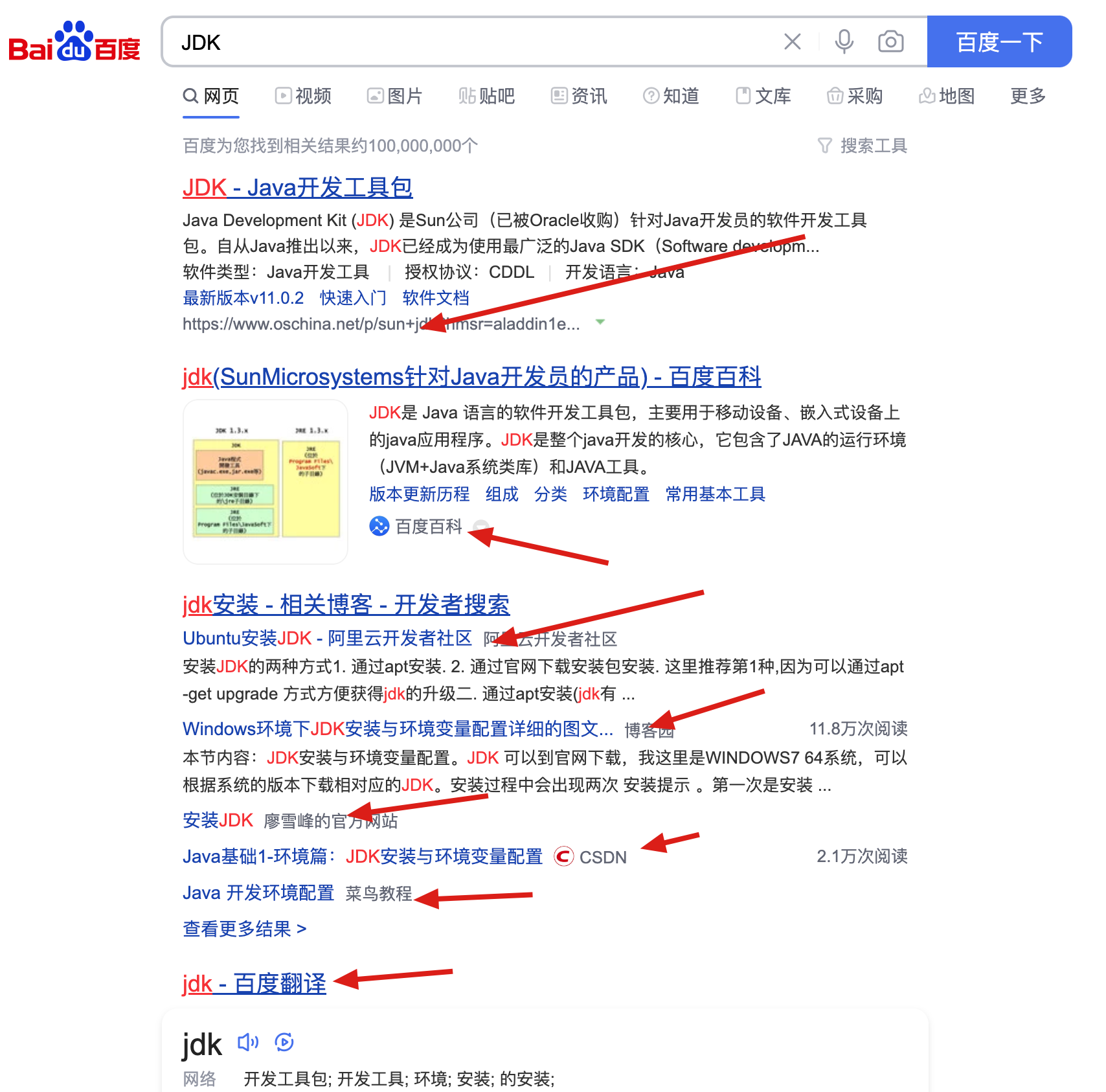
总之,是把官方给吃了。
如果你用谷歌去搜“JDK”关键字,能搜到官方的下载链接。
好,如果你想安装 JDK ,到官方下载。
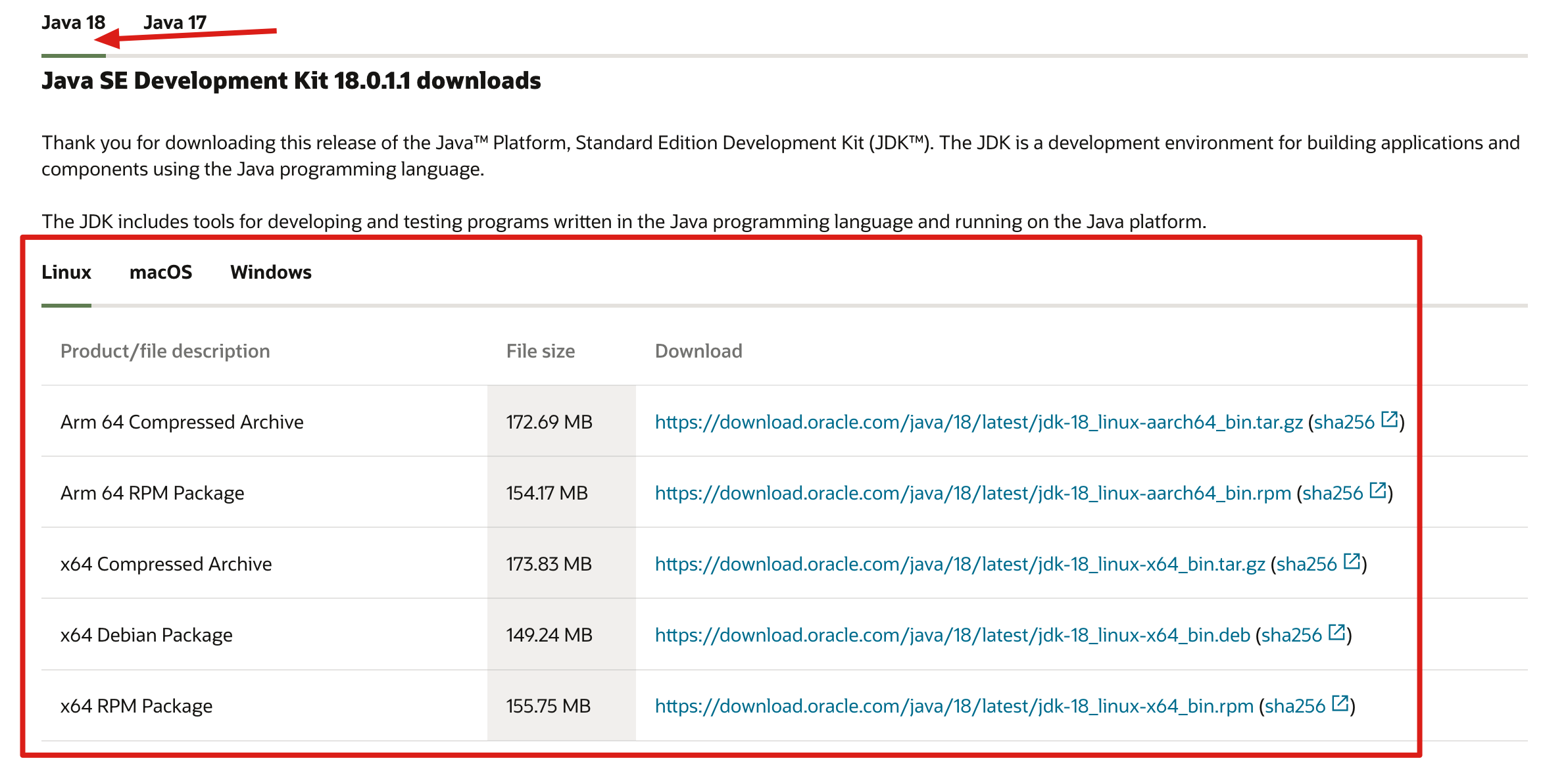
最新版是 JDK 18(短期版本),上一个长期支持版本是 JDK 17,推荐安装 JDK 8,哈哈哈哈,它升任它升,我用 Java 8。往下翻就能找到了。
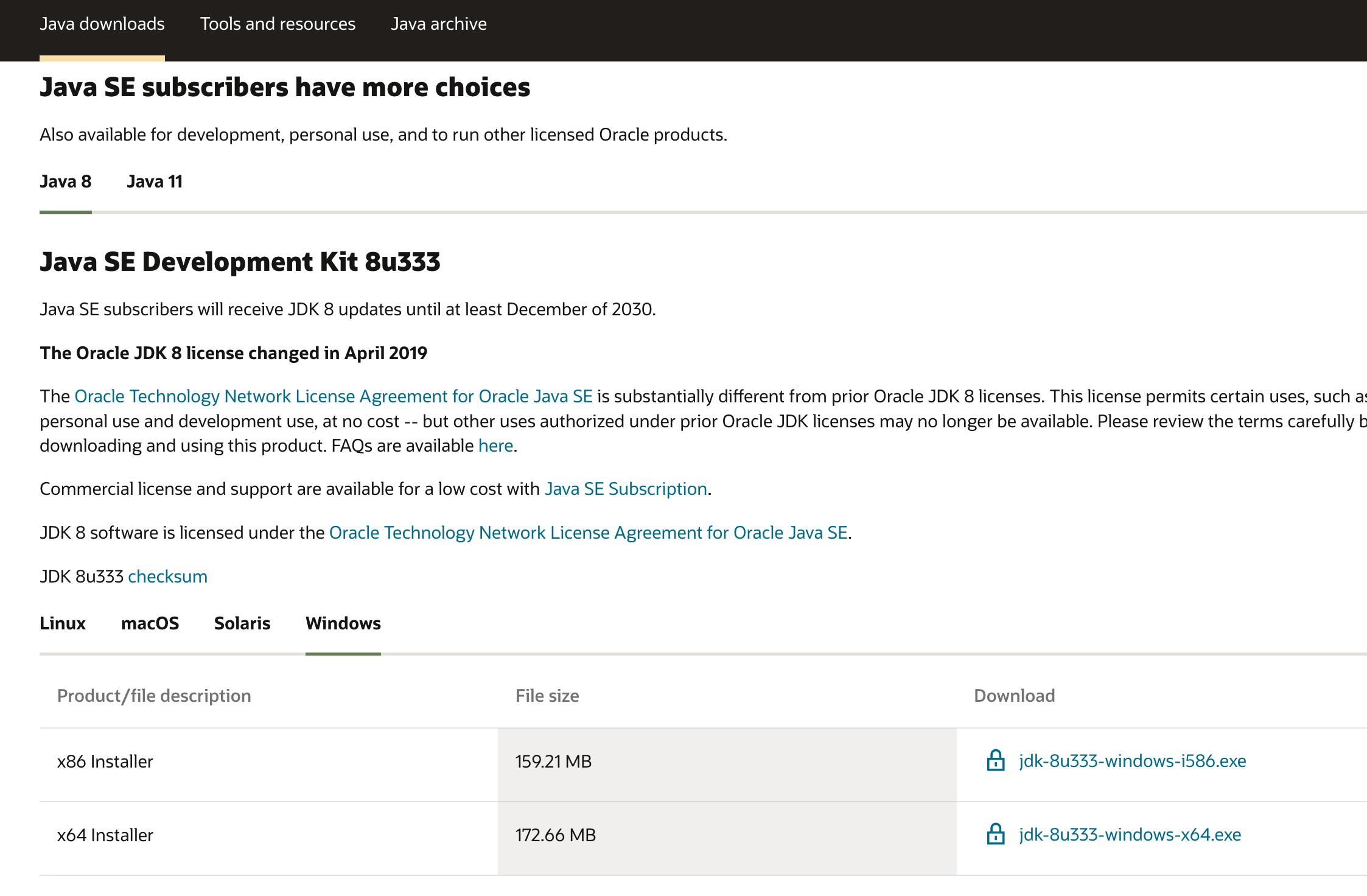
根据你的操作系统下载对应的安装包,分 Windows(exe 后缀)和 macOS(dmg 后缀)。
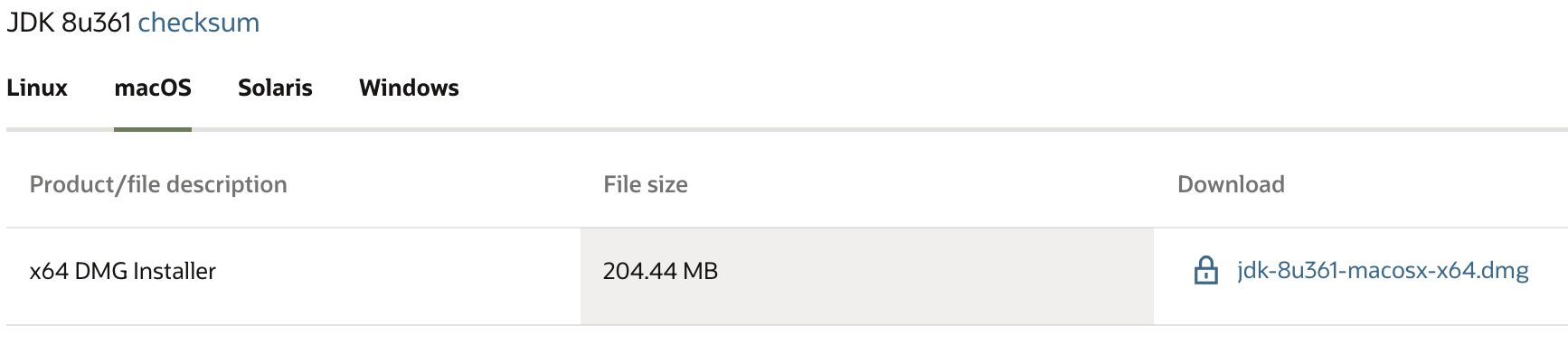
下载后双击安装,然后配置环境变量就 OK 了。
02、Windows 安装 JDK
安装步骤就省略了,傻瓜式下一步就好。这里只说一下环境变量的配置,在电脑桌面右键点击 “此电脑”的“属性”选项。
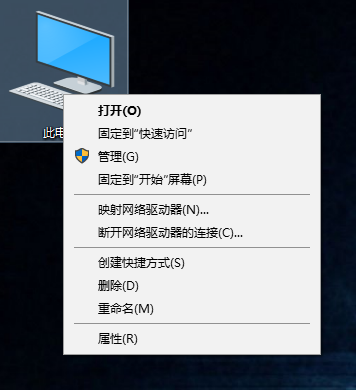
选择“高级系统设置”选项
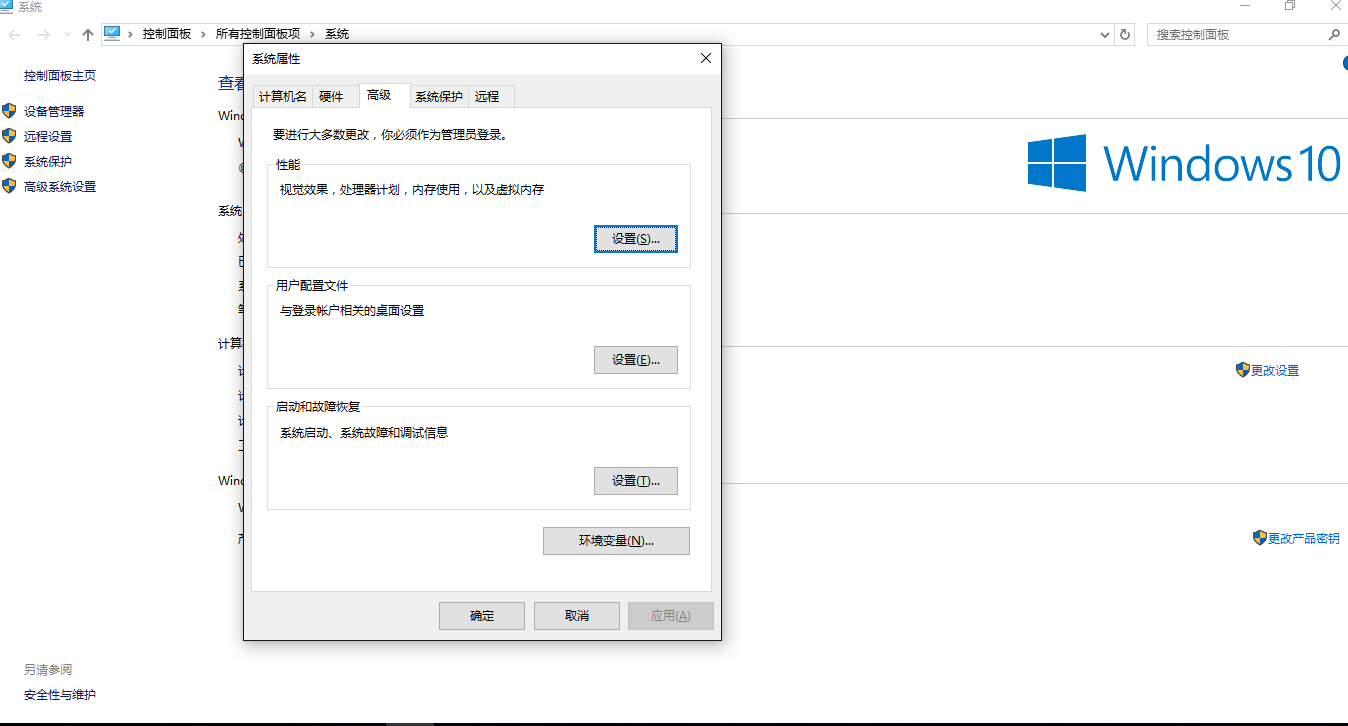
真诚点赞 诚不我欺

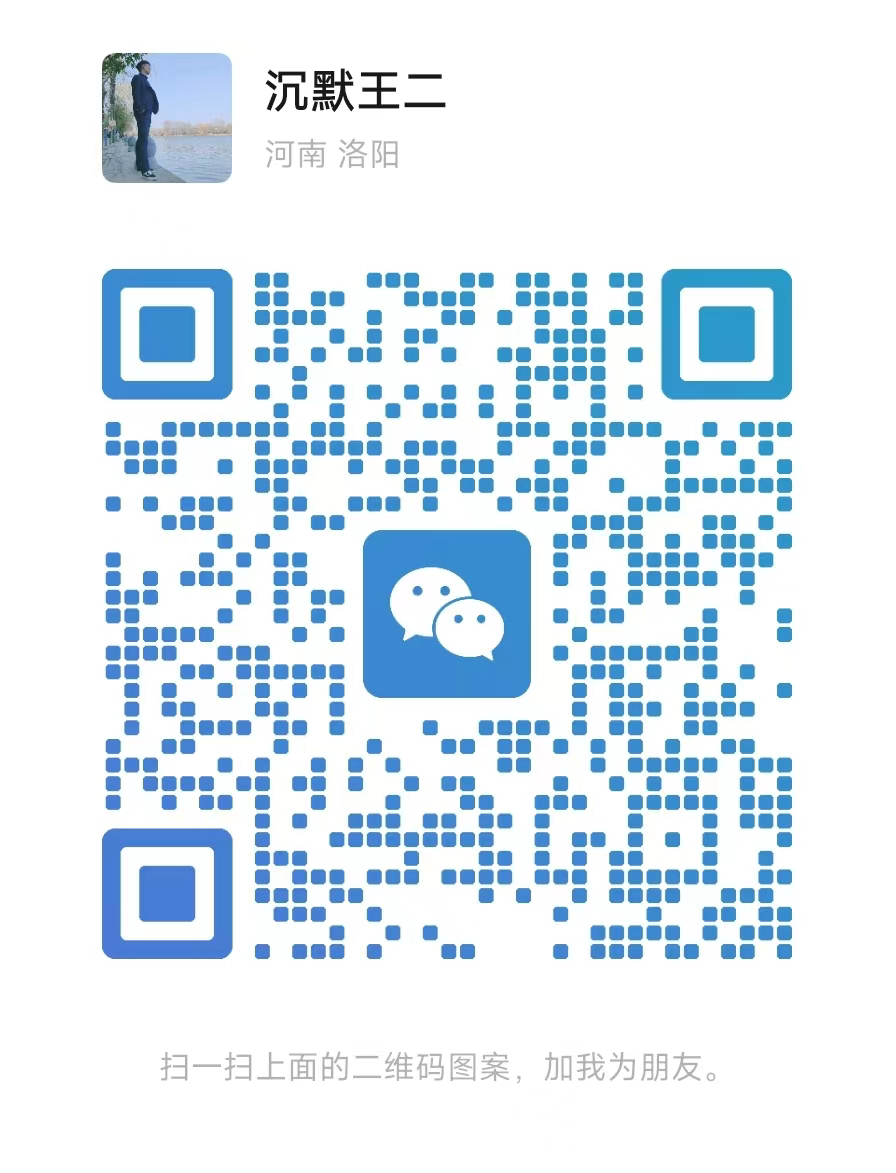
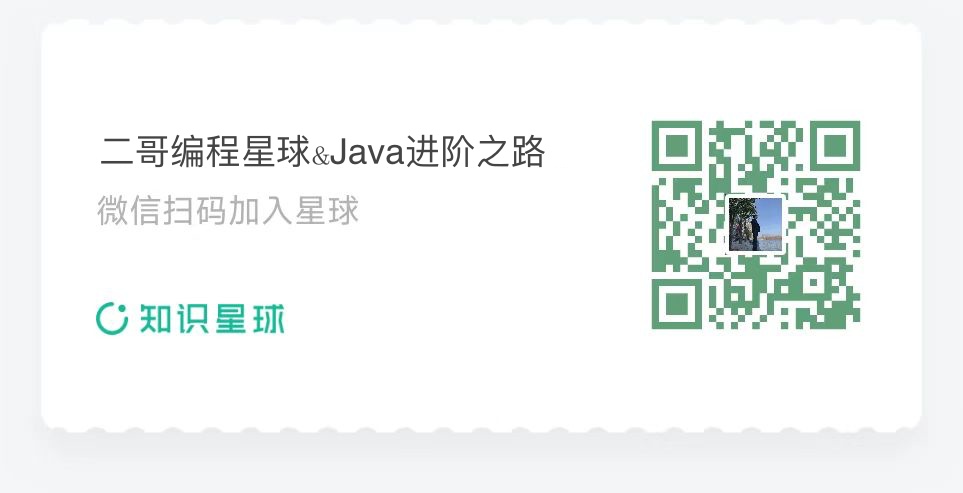
回复